 Cara setting printer sharing ini judul posting serba serbi kali ini, tips ini serba serbi dapat baru malam tadi, itupun secara nggak sengaja, kan serba serbi ke net, eh yang kerja diwarnet tersebut nggak bisa-bisa ngeprintkan secara sharing, awalnya serba serbi pun belum tau juga habis nggak ada bahan untuk prakteknya sih he..he...
Cara setting printer sharing ini judul posting serba serbi kali ini, tips ini serba serbi dapat baru malam tadi, itupun secara nggak sengaja, kan serba serbi ke net, eh yang kerja diwarnet tersebut nggak bisa-bisa ngeprintkan secara sharing, awalnya serba serbi pun belum tau juga habis nggak ada bahan untuk prakteknya sih he..he... Ya berhubung dia tanya kek mana caranya, jadi kepikirin nih, pengen coba, dan alhamndulilah berhasil, setelah muter-muter ngobok-ngobok si mbah google, dan serba serbi akan mencoba berbagi aja kepada sahabat semua, siapa tau ada yang belum tau, cara setting printer sharing sambil sebagai pengingat serba serbi, habis sering lupa sih.. jadi malu,
Baiklah langsung aja mari kita mulai bagai mana cara setting print sharing, namun sebelum kita mulai disini serba serbi baru makek diwindows xp 2, jadi mungkin kalau di windows 7 atau yang lainnya sedikit berbeda, dan serba serbi belum bisa menerangkan kalau menggunakan yang lainnya, habis belum pernah coba, jadi intinya serba serbi hanya berbagi apa yang serba serbi tau dan pernah serba serbi praktekkan, dan kalau ada sahabat yang tau cara yang lain, mohon sharenya ya...? biar mengurangi sensus penduduk orang yang nggak tau. adapun langkah-langkahnya adalah sebagai berikut :
- Sebelum kita mulai bagai mana cara mengeprintnya sahabat harus mengenalkan komputer clien kepada komputer server caranya cukup mudah buka start pilih run terus isi dengan ip komputer server misal komputer server ipnya 192.168.1.1 maka kita isi dengan \\192.168.1.1
- Setelah itu kita oke kan maka akan tampil jenis printer dikomputer server yang sudah diinstal, sahabat tinggal mencocokkan aja nama printer yang ada dikomputer server.
- Demikianlah cara setting printer sharing dan jika sahabat ingin tau cara mengeprintnya kelik aja cara mengerprint










 13.51
13.51
 Ipoelsz utk Slamanya ( SaefuL Azis )
Ipoelsz utk Slamanya ( SaefuL Azis )


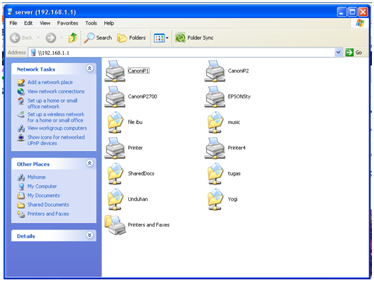




0 komentar:
Posting Komentar